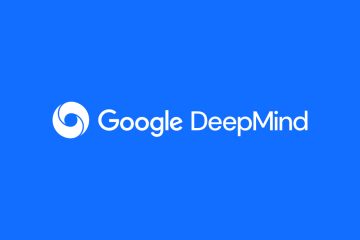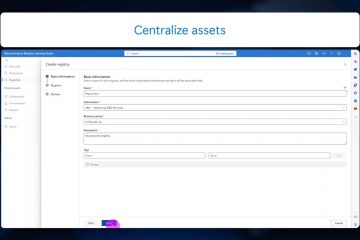No Windows 11 versão 22635.3420, a Microsoft está explorando mover o ponto de entrada do ícone de Widgets e do painel lateral para o lado direito da barra de tarefas, e você pode ativar essa nova experiência com apenas alguns cliques.
O novo local só aparece quando a barra de tarefas está alinhada ao lado esquerdo. A ideia é mostrar o mesmo conteúdo dinâmico para o clima e outras informações da mesma forma que ao alinhar os itens da barra de tarefas ao centro.
Se a nova experiência parece familiar, é porque é o mesmo lugar onde O Windows 10 tem o recurso “Notícias e interesses”.
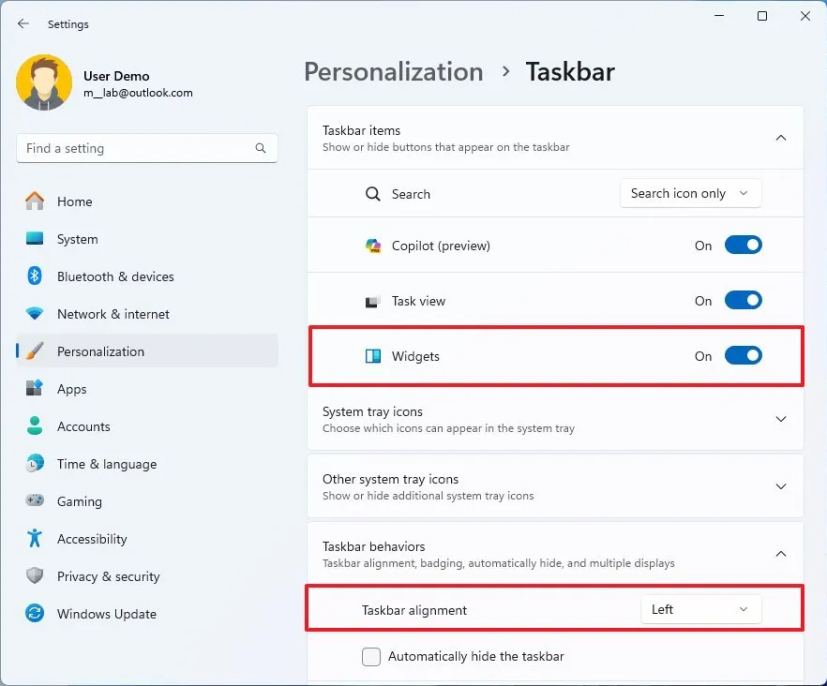
Neste guia, ensinarei as etapas para mover a experiência de Widgets para a direita no Windows 11.
Importante: não está claro quando as mudanças visuais serão implementadas para todos. No momento em que este artigo foi escrito, ela estava disponível por meio da versão 22635.3420 do Windows 11. Se você quiser experimente as mudanças agora, inscreva seu computador no Canal Beta do Programa Windows Insider.
Mova os widgets para a direita da barra de tarefas no Windows 11
A Microsoft está lançando gradualmente as novas mudanças visuais para o Experiência com widgets, então você pode usar o aplicativo Configurações para alterar o alinhamento ou também pode ter que usar o ViveTool (via @PhantomOfEarth) para ativar as alterações.
Alinhar widgets à direita
Para alinhar o ícone e o painel de widgets à direita da barra de tarefas, siga estas etapas:
Abra Configurações.
Tela somente @media e (largura mínima: 0px) e (altura mínima: 0px) { div[id^=”bsa-zone_1659356505923-0_123456″] { largura mínima: 336px; altura mínima: 280px; } } Tela somente @media e (largura mínima: 640px) e (altura mínima: 0px) { div[id^=”bsa-zone_1659356505923-0_123456″] { largura mínima: 728px; altura mínima: 280px; } }
Clique em Personalização.
Clique na página Barra de tarefas.
Ative os Widgets alterne a configuração”Itens da barra de tarefas”(se aplicável).
Clique na configuração Comportamentos da barra de tarefas.
Selecione a opção Esquerda na configuração”Alinhamento da barra de tarefas”para mover os widgets para o lado direito.
Depois de concluir as etapas, o ícone dos widgets com as informações meteorológicas deverá aparecer no no lado direito da barra de tarefas.
Se o ícone ainda aparecer à esquerda, siga as etapas abaixo para usar o ViveTool e ativar o novo ponto de entrada.
Ative Widgets à direita
Para ativar a nova localização de widgets no Windows 11, siga estas etapas:
Baixe o arquivo ViveTool-vx.x.x.zip para ativar a nova página inicial das configurações.
Clique duas vezes na pasta zip para abri-la com o File Explorer.
Clique no botão Extrair tudo.
Clique no botão Extrair tudo.
Clique no botão Extrair tudo.
Clique no botão Extrair tudo. Botão >Extrair.
Copie o caminho para a pasta.
Abra Iniciar.
Pesquise por >Prompt de comando, clique com o botão direito no resultado superior e selecione a opção Executar como administrador.
Digite o seguinte comando para navegar até a pasta ViveTool e pressione Digite:
cd c:\folder\path\ViveTool-v0.x.x
No comando, lembre-se de alterar o caminho da pasta com o seu caminho.
Digite o seguinte comando para ativar as novas alterações e pressione Enter:
vivetool/enable/id:48468527,48468541,48660958
Reinicie o computador.
Depois de concluir as etapas, os ícones da barra de tarefas serão alinhados à esquerda e os ícones dos widgets serão movidos para a direita. Além disso, o painel lateral agora deslizará do lado direito.
Se mudar de ideia, você poderá reverter as alterações com as mesmas instruções, mas na etapa 10, certifique-se de usar o comando vivetool/disable/id:48468527,48468541,48660958 e reinicie o computador.
Embora as novas alterações visuais visem mostrar o mesmo conteúdo no ícone, independentemente da posição, tendo dois designs para o mesmo recurso apenas confundem os usuários e fazem parecer que a Microsoft não sabe o que fazer com esse recurso.
Nesse caso específico, a Microsoft deve oferecer aos widgets uma experiência de tela inteira com alinhamento central, independentemente de onde o botão esteja localizado, e as informações meteorológicas devem fazer parte do menu desdobrável de hora e data.
Uma alternativa seria transformar o painel de widgets em um aplicativo como o do Windows 7, que também incluía a capacidade de arrastar e colocar os widgets na área de trabalho. No passado, houve rumores de que a Microsoft traria suporte para widgets para o desktop, mas isso ainda não aconteceu.
Você gostou da nova mudança de design para Widgets? Compartilhe sua opinião nos comentários.